Tilaukset
Voit tarkastella Solteq Commerce Cloudin tilauksia taustapalvelun Tilaukset-näkymässä. Pääset näkymään klikkaamalla Tilaukset taustapalvelun valikosta.
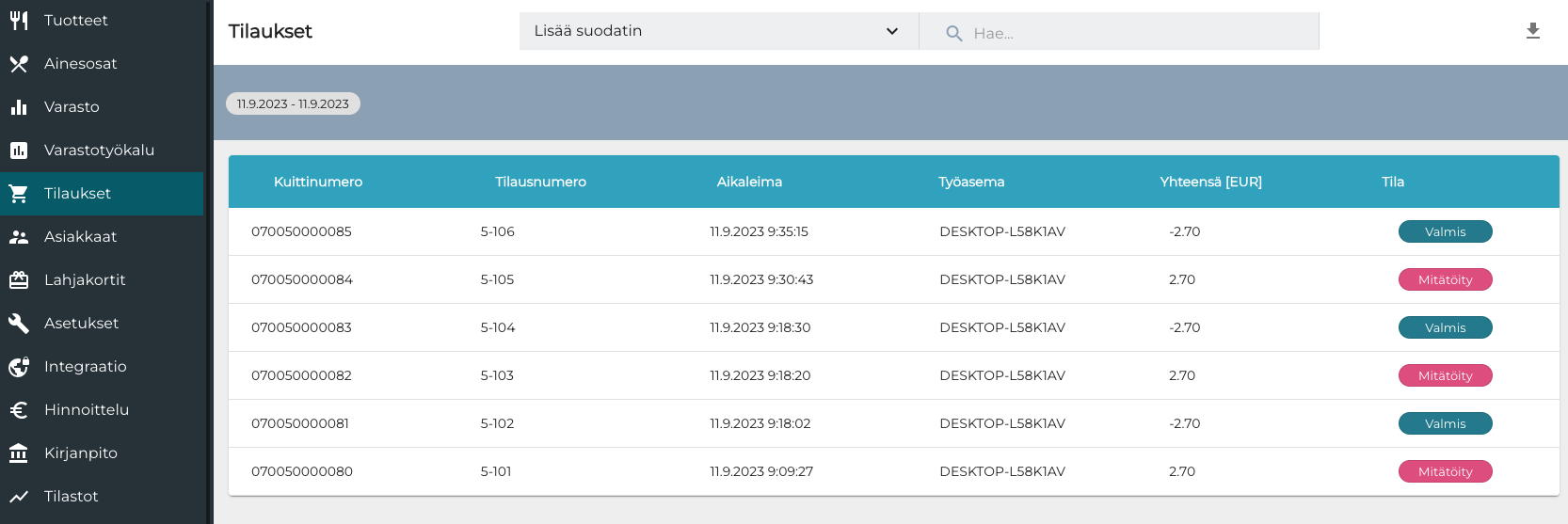
Tilaukset-näkymä
Oletusarvoisesti näkymä sisältää
kuluvan päivän tilaukset
niissä myymäläissä, joihin käyttäjällä on katseluoikeus (käyttäjäasetuksissa määritelty Käyttöoikeustaso)
Jos haluat etsiä tietyn yksittäisen kuitin, paina Home-näppäintä tai klikkaa viivakoodikuvaketta Cloud Commerce työkalurivillä. Skannaa sitten kuitin viivakoodi (tai näppäile kuitin numero) Skannaa viivakoodi-ikkunassa.
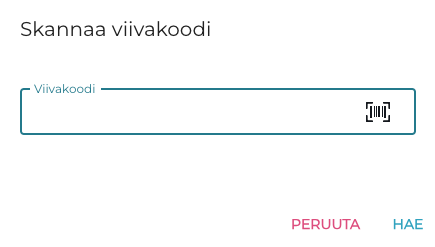
Skannaa viivakoodi -ikkuna
Tilauslistaa on mahdollista rajata erilaisten suodattimien avulla (useampia suodattimia voi olla käytössä yhtä aikaa):
Bisnespäivä: bisnespäivä, jolloin tilaukset luotiin.
Työasema: työasema(t), jolla maksu suoritettiin ja kuitti tulostettiin. Huomaa, että tilaus on voitu alunperin tehdä eri työasemalla.
Käyttäjät: valitse Solteq Commerce Cloud -käyttäjä(t) pudotusvalikosta.
Valitse pudotusvalikosta Itsepalvelu, jos haluat tarkastella verkkokaupan ja itsepalvelukioskin kautta tehtyjä tilauksia.
Yhteensä: syötä minimi- ja/tai maksimikokonaishinta tilaukselle.
Maskattu korttinumero: syötä numero.
Tuotteet: syötä hakusana tuotteelle.
Asiakkaat: valitse asiakas/asiakkaat joille tilaukset tehtiin.
Maksuvälineet: voit valita tietyn tai tietyt maksutavat, ja jonkin seuraavista vaihtoehdoista:
Cash | All = kaikki käteismaksut (mukaanlukien eri valuutoilla suoritetut)
External | All = ei käytössä.
Internal | All = kaikki sisäiset maksutavat (tarkoittaa yleensä lounasetumaksuja kuten ePassi, sekä ulkoisia maksupäätteitä)
PaymentTerminal | All = kaikki maksut jotka on tehty integroidulla maksupäätteellä.
SolteqGiftcard | All = kaikki Solteq gift card -maksut.
Webpayment | All = kaikki verkkokaupassa suoritetut maksut ja verkkomaksut.
Invoice | All = kaikki maksut jotka on tehty laskutus-maksutapaa käyttäen.
Tilit: valitse tili(t).
Asiakaskohtaiset kentät: valitse palvelutuotteelle lisätyt asiakaskohtaisten kenttien ID:t. Kirjoita hakusana Hae… -kentään.
Voit lisätä useita asiakaskohtaisten kenttien ID:itä, mutta vain yhden kentän sisällön ID:tä kohti.
SKU: syötä tuotteen SKU.
Status: valitse tilauksen tila.
Myymälä: valitse myymälä(t).
Ulkoisen tilauksen ID: syötä ID.
Voit käyttää tätä suodatinta hakiessasi esimerkiksi WooCommercesta tai Rentlesta tulleita tilauksia
Kun olet valinnut haluamasi suodattimet, klikkaa Suodata päivittääksesi tilauslistan. Voit tallentaa suodatetun listan Excel-muodossa klikkaamalla Vie Exceliin -kuvaketta oikeassa yläkulmassa.
Maksimimäärä tilauspäiviä, jotka voit viedä Excel-muotoisena on yksi kuukausi.
